蘋果除了替開發者釋出 iOS 17 Beta、iPadOS 17 Beta 測試版外,同時也替 HomePod 與 HomePod mini 推出 HomePod 17 beta 測試版更新,如想體驗最新 HomePodOS 17 測試版功能,透過這篇就能替 HomePod 設備升級。
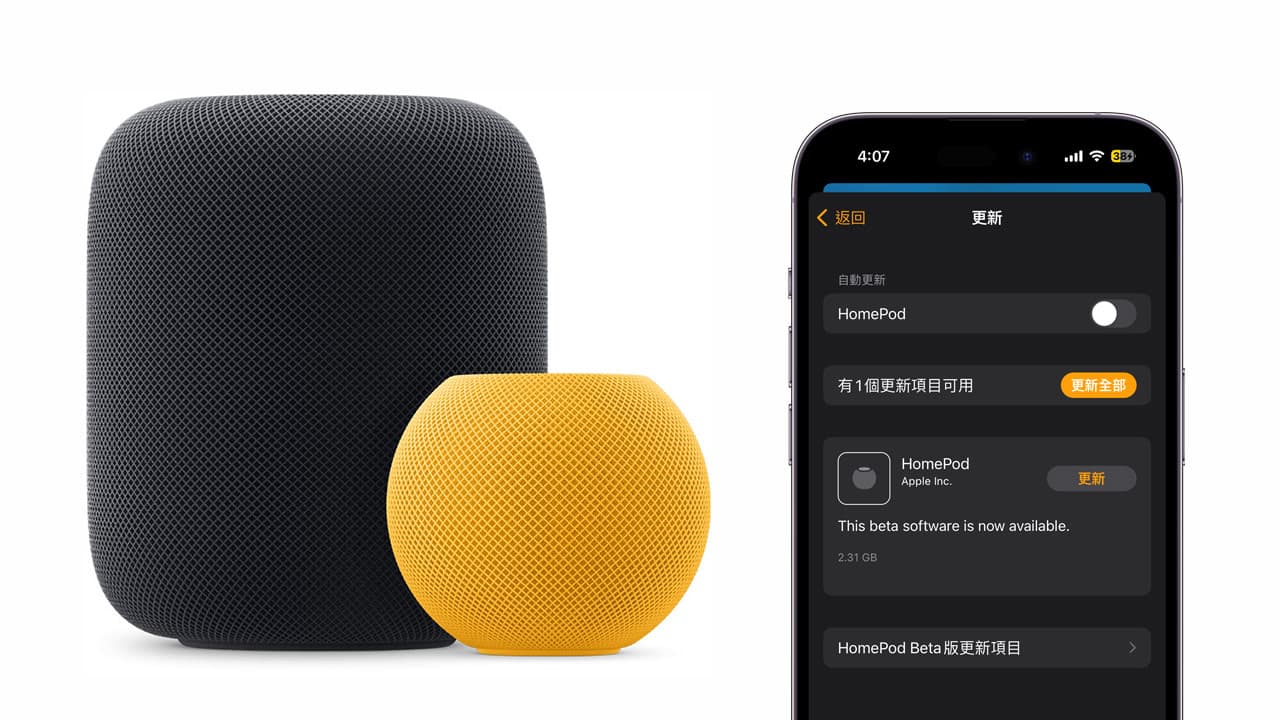
HomePod 17 Beta升級提醒
如果有使用 HomeKit 智慧家庭設備,追求穩定度,建議不要將 HomePod 或 HomePod mini 升級至 HomePod 17 Beta 測試版本,瘋先生過去就曾發現,HomePod Beta 容易造成 HomeKit 設備經常會出現無回應狀態,導致需要將 HomePod降回正式版才會穩定。
要是沒有使用 HomeKit 設備,HomePod 單純只是用來播放音樂或呼叫 Siri 語音助手,升級 HomePod 17 Beta 基本影響會較少。
如何將HomePod或HomePod mini更新HomePod 17 Beta教學技巧
想替 HomePod 或 HomePod mini 設備更新到 HomePod 17 Beta 技巧,可透過以下如何更新 HomePod 17 Beta 步驟了解:
閱讀時間: 2 minutes
1. HomePod 17 Beta 描述檔下載
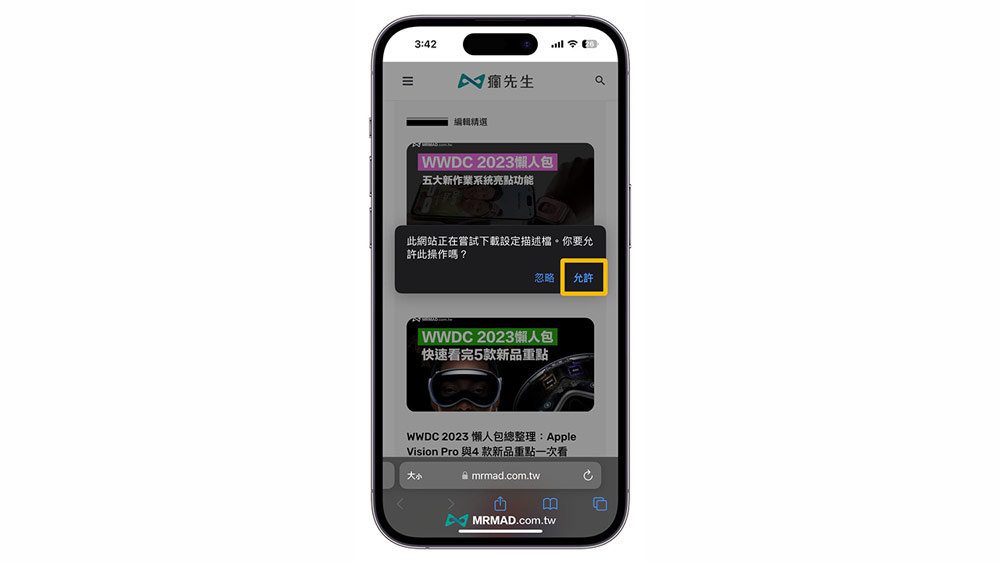
先將 iPhone 升級至 iOS 17 Beta 版本後,並且透過 iPhone 以 Safari 瀏覽器下載 HomePod 17 Beta 測試版描述檔案,點選「允許」下載設定描述檔。
▪️ 下載安裝 HomePod 17 Beta描述檔案
2. 安裝 HomePod 17 Beta 描述檔
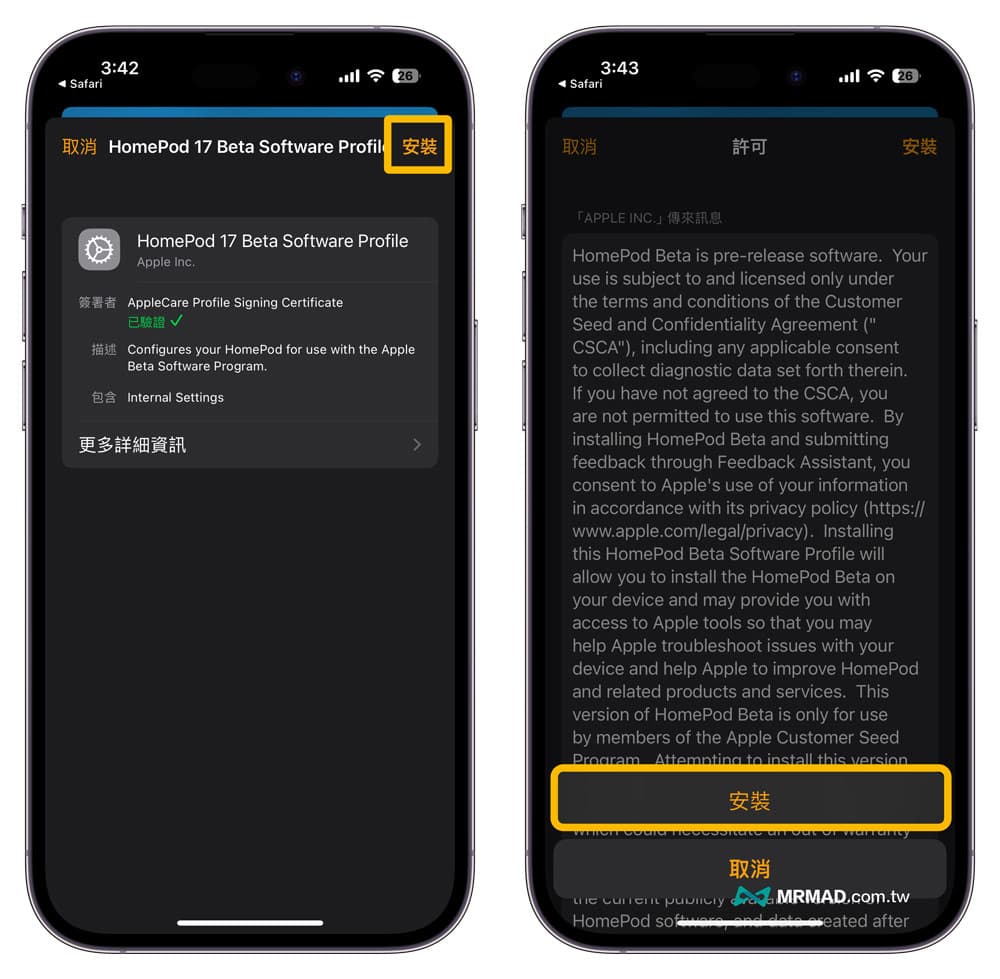
會自動轉跳到 HomePod 17 Beta Software Profile 描述檔安裝頁面,直接點擊「安裝」。
3. 選擇安裝 HomePod 設備
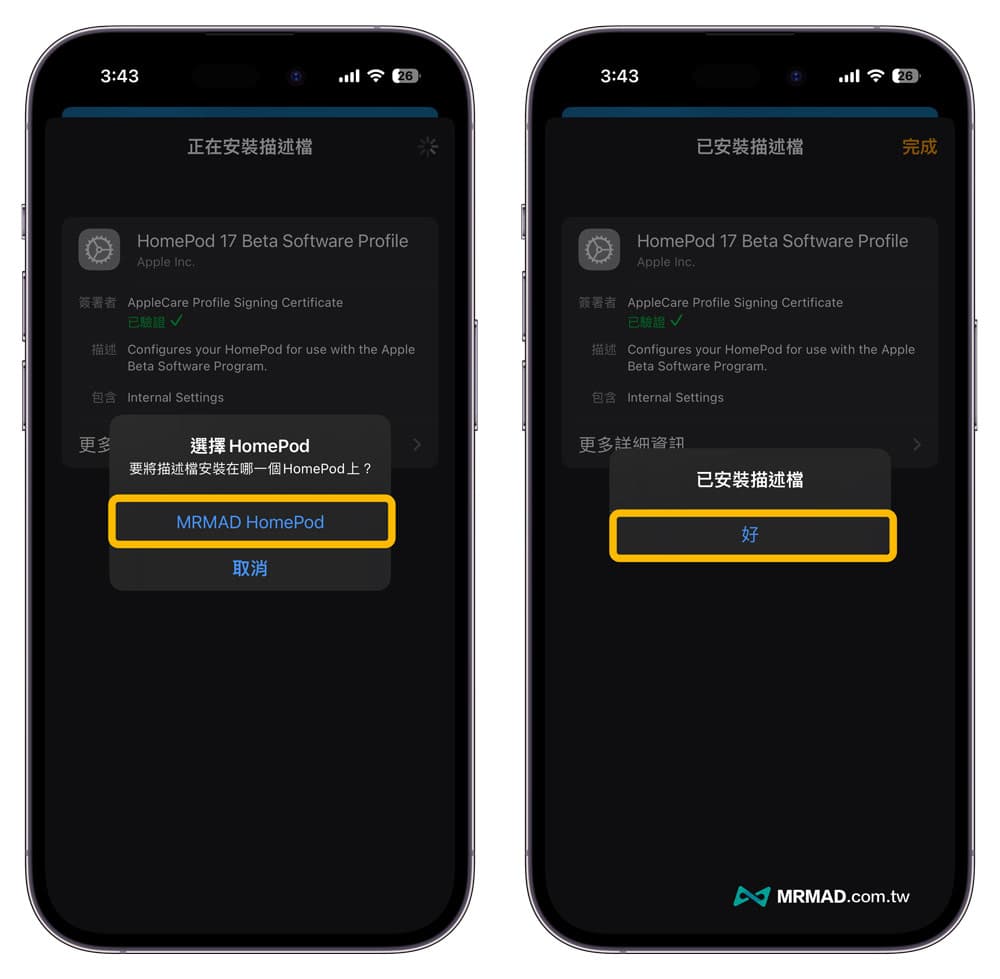
安裝過程會要求要將描述檔安裝在哪一台 HomePod 設備上,選擇後就能獲得 HomePod 17 Beta 升級權限。
4. 開啟HomePod Beta版更新項目
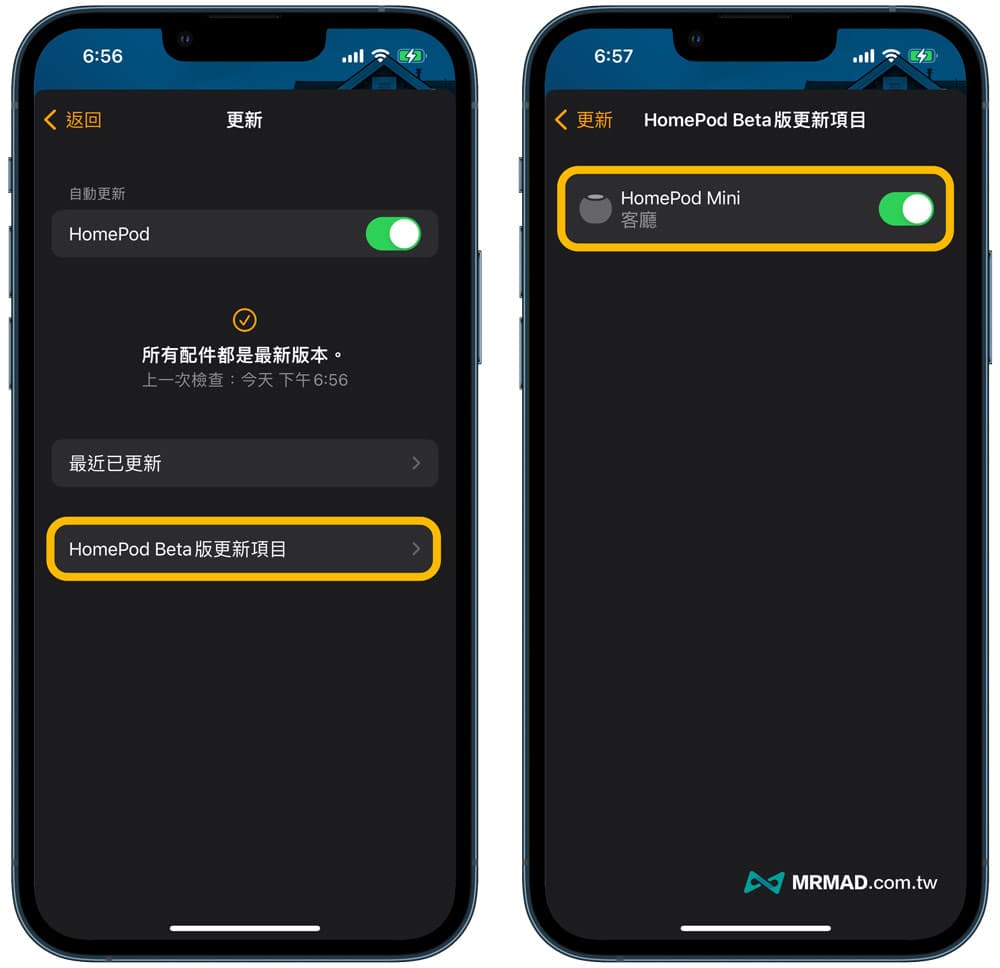
透過 iPhone 開啟「家庭 APP」,點選右上角「•••」按鈕,進入「家庭設定」,並點選「HomePod Beta版更新項目」,開啟要升級測試版的 HomePod 設備。
5. 升級 HomePod 17 Beta
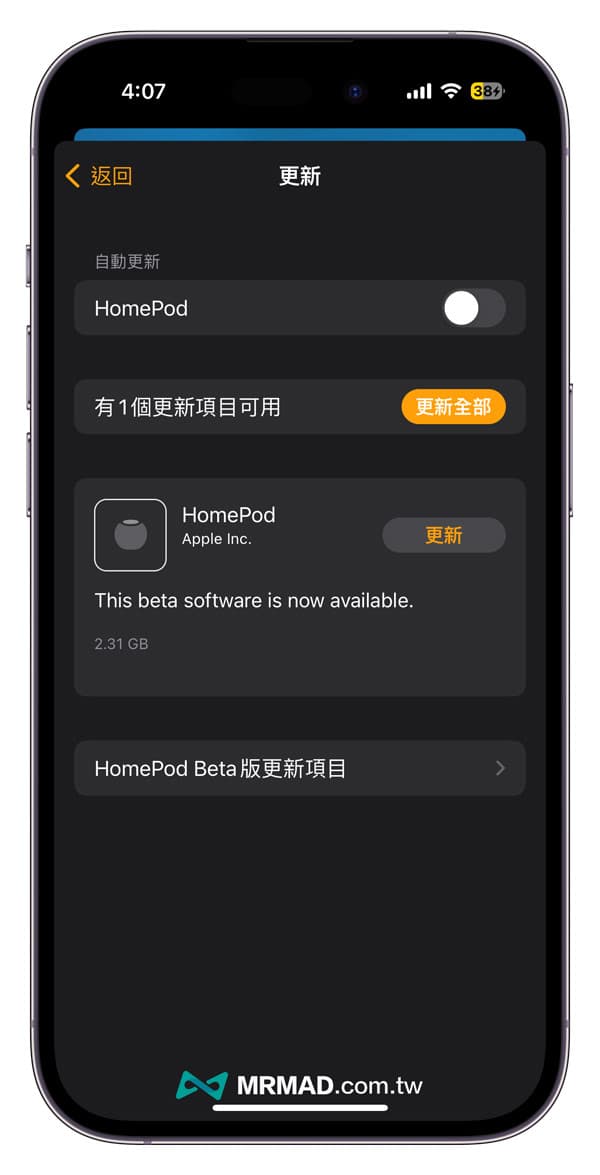
再次回到 HomePod 更新頁面後,等待一陣子才會跳出 HomePod 17 Beta 更新項目,等待下載後就可以替 HomePod 或 HomePod mini 更新到 HomePod 17 測試版。
Supply:
- Apple HomePod
Tools:
- HomePod 17 Beta Profiles
Materials: HomePod 17 Beta
功能總結
通常 HomePod 都會建議等正式版推出後才更新,穩定度相對會比較高,要是發現替 HomePod 或 HomePod mini 升級到 HomePod Beta 測試版後,經常會發現 HomeKit 設備斷線、沒反應等各種錯誤,還可以透過「HomePod降級回舊版技巧」解決。
想了解更多Apple資訊、iPhone教學和3C資訊技巧,歡迎追蹤 瘋先生FB粉絲團、 訂閱瘋先生Google新聞、 Telegram、 Instagram以及 訂閱瘋先生YouTube。